Як увімкнути мікрофон в Windows Server 2022
- Підключіться до віддаленого робочого столу.
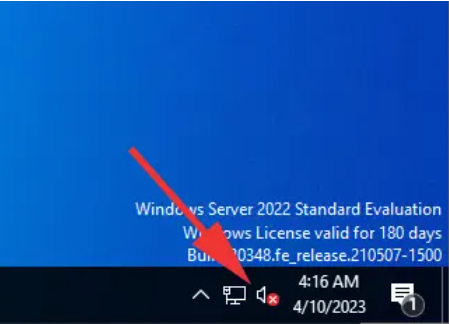
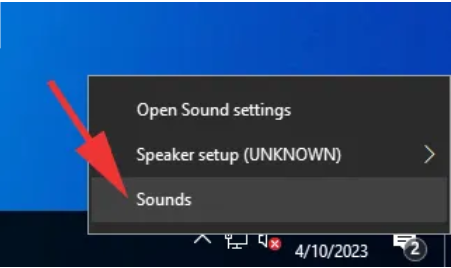
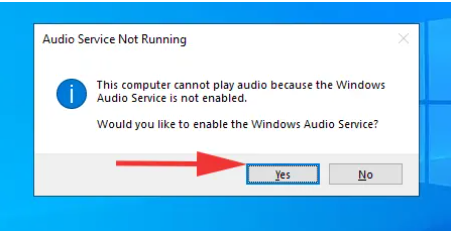
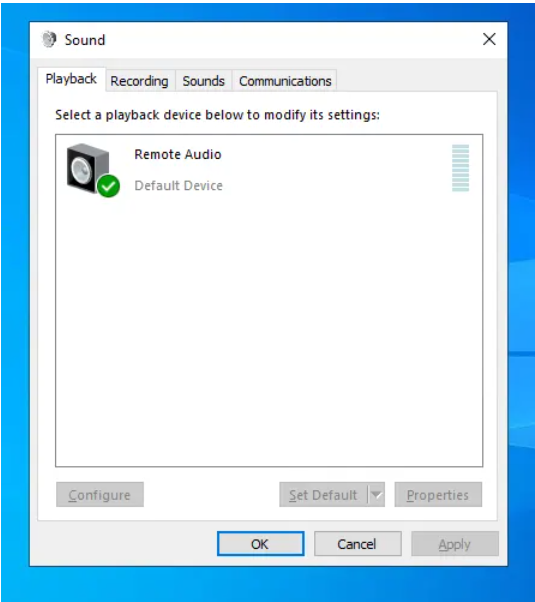
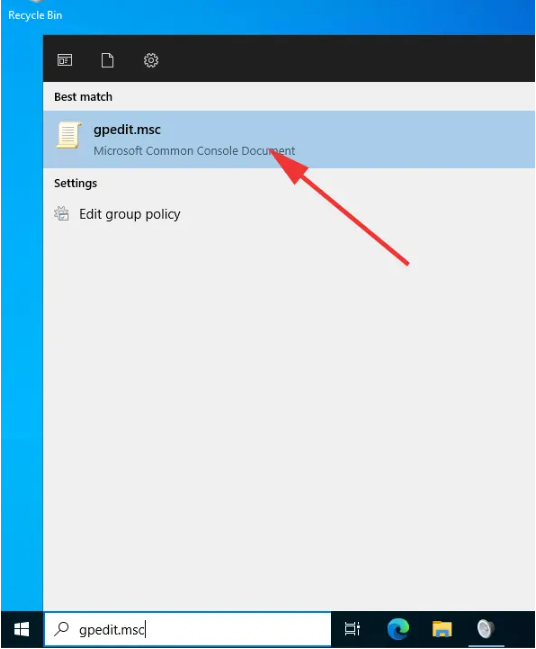

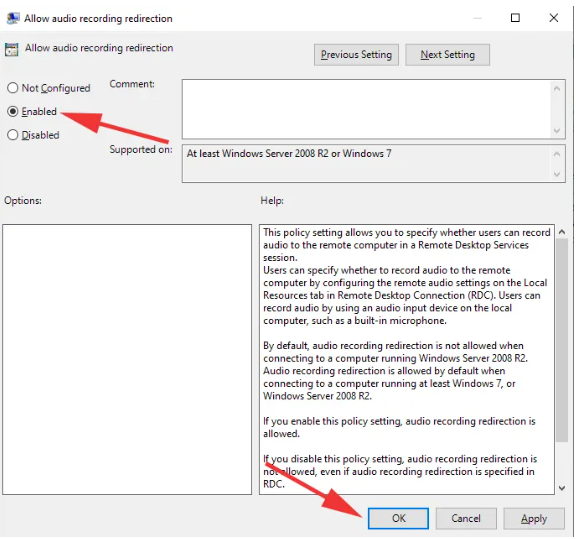
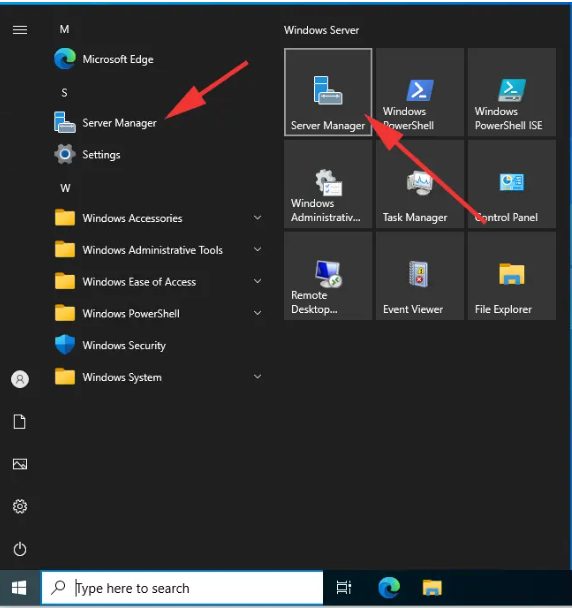
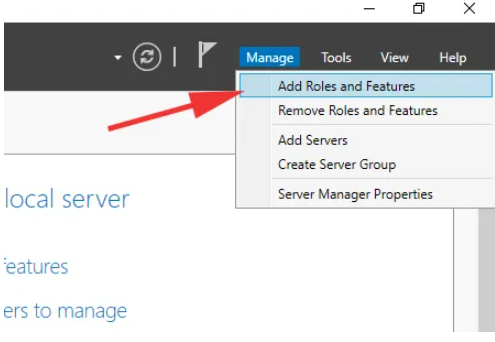
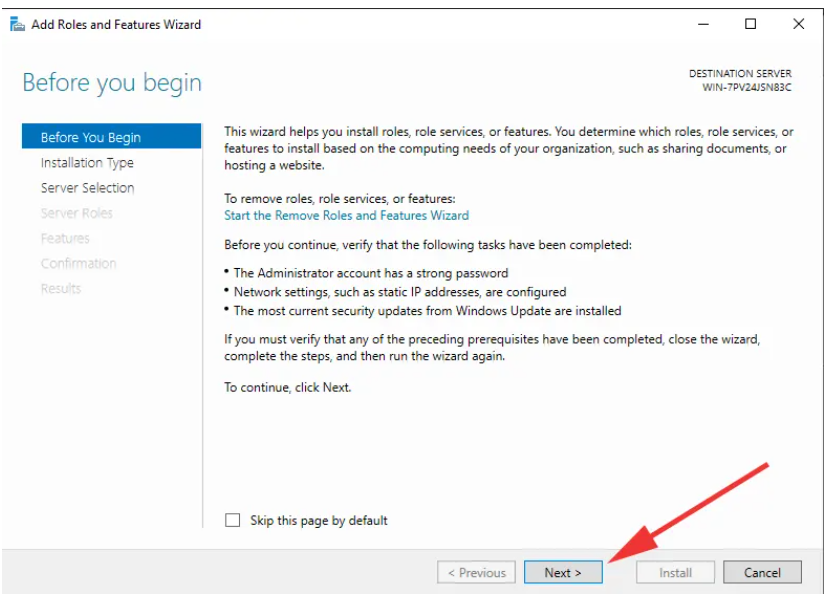
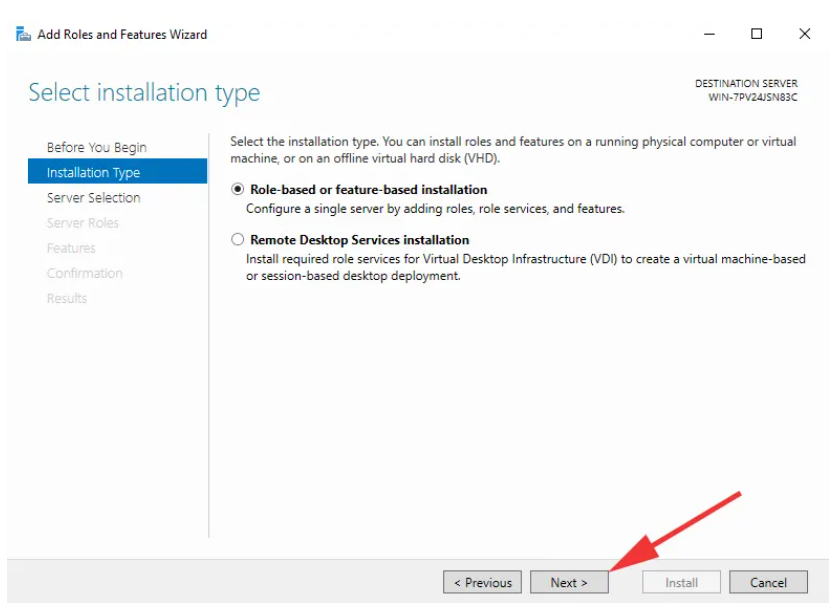
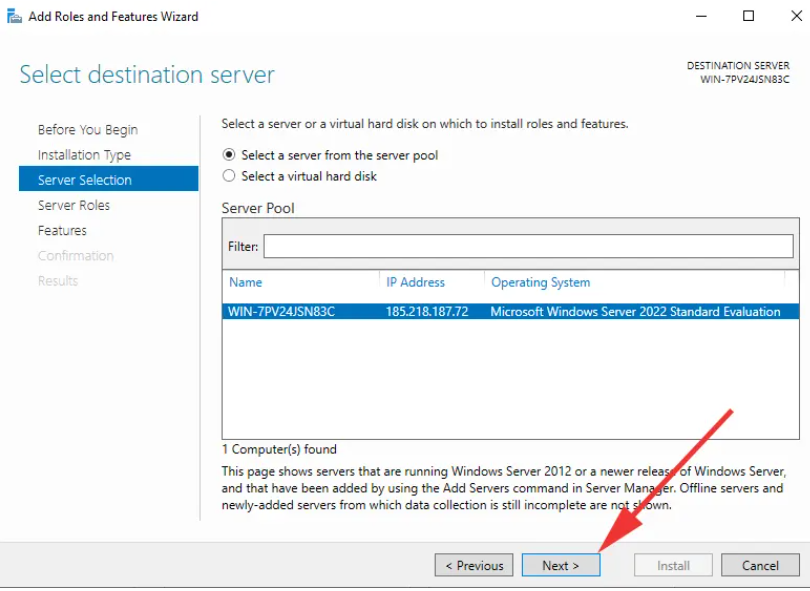
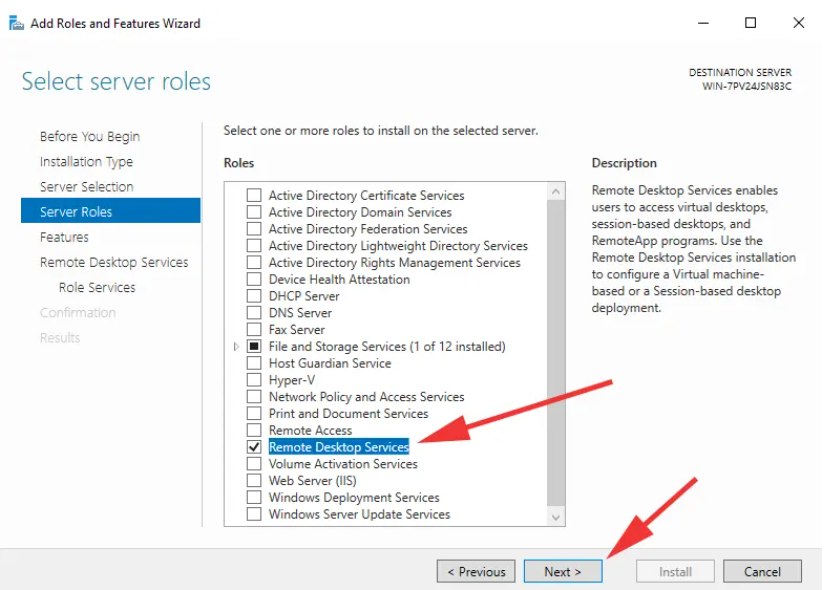
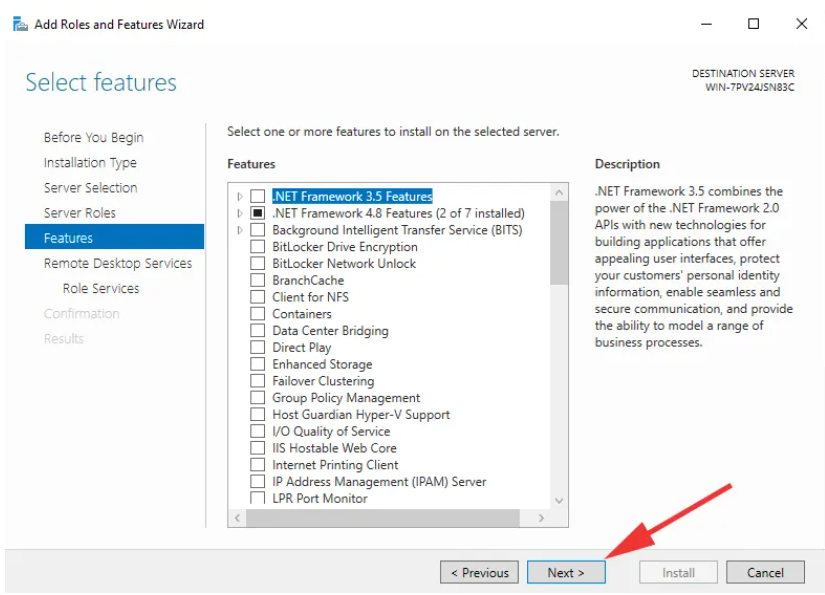
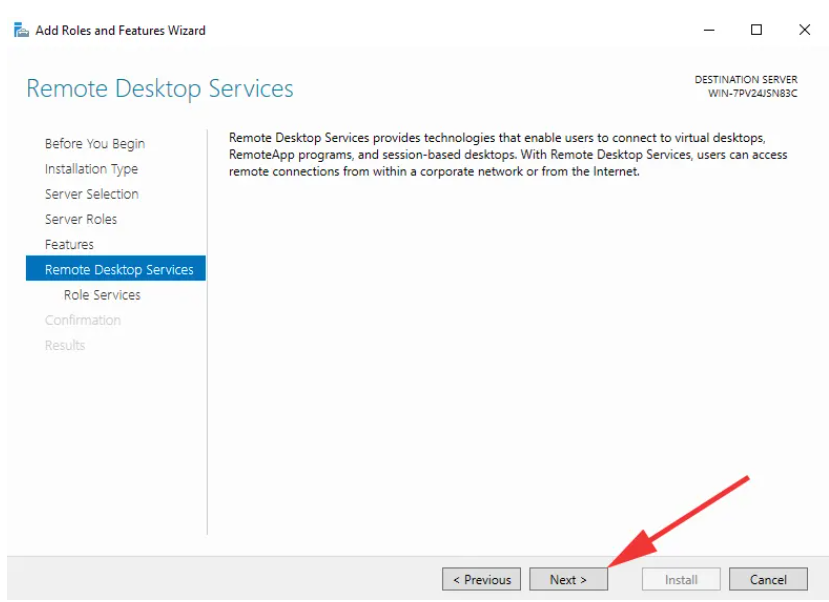
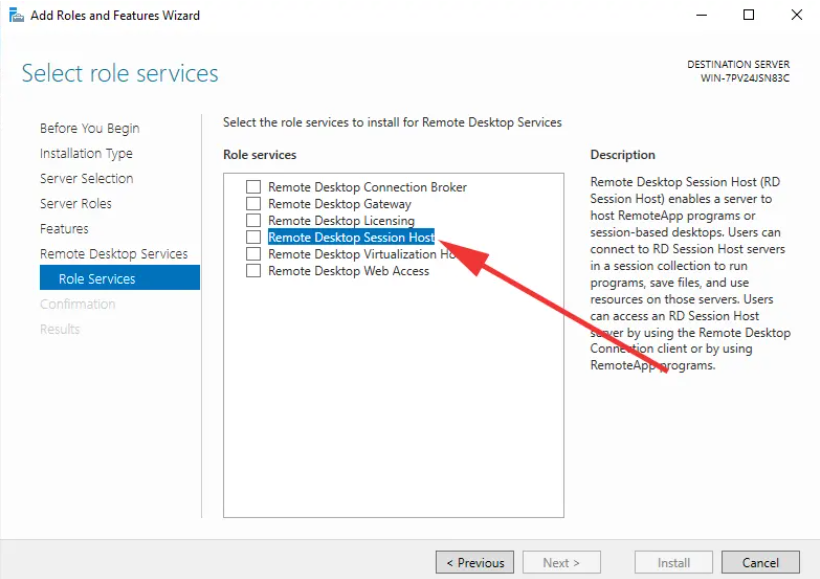
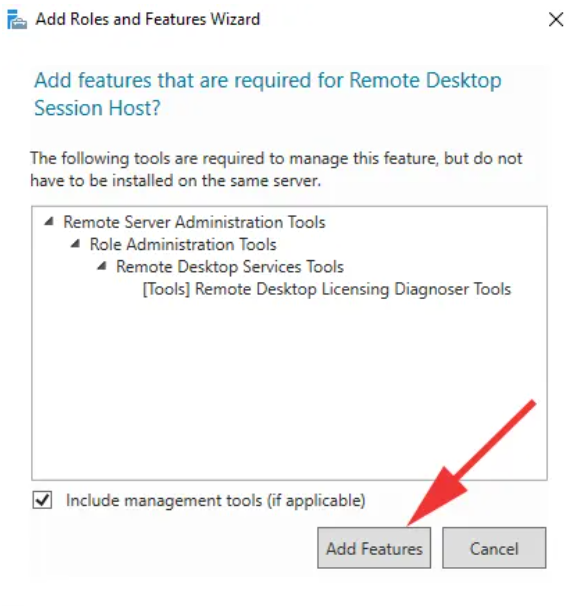
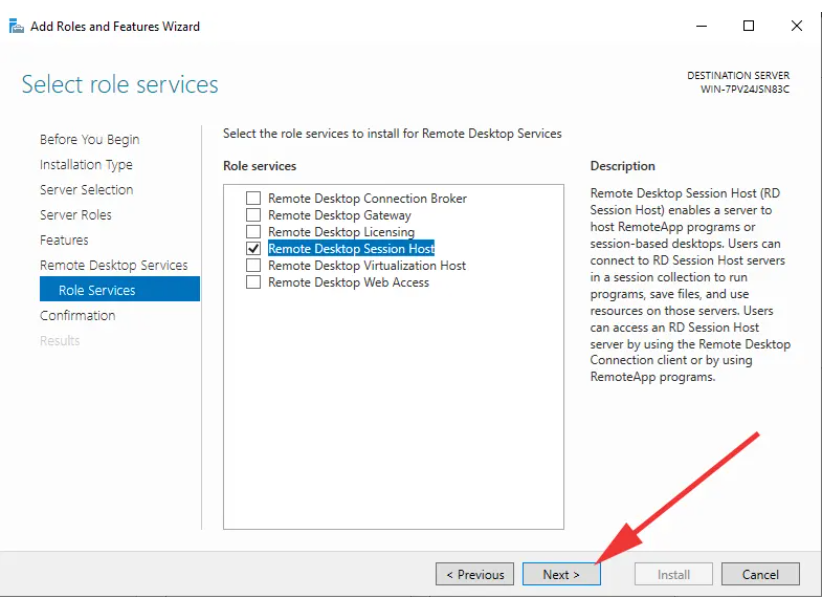
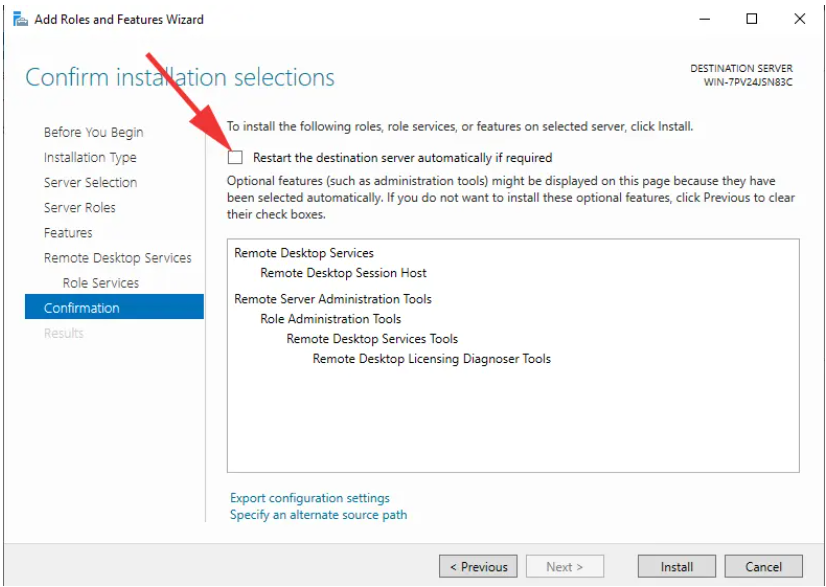
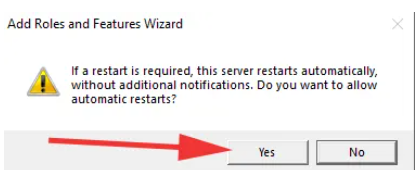
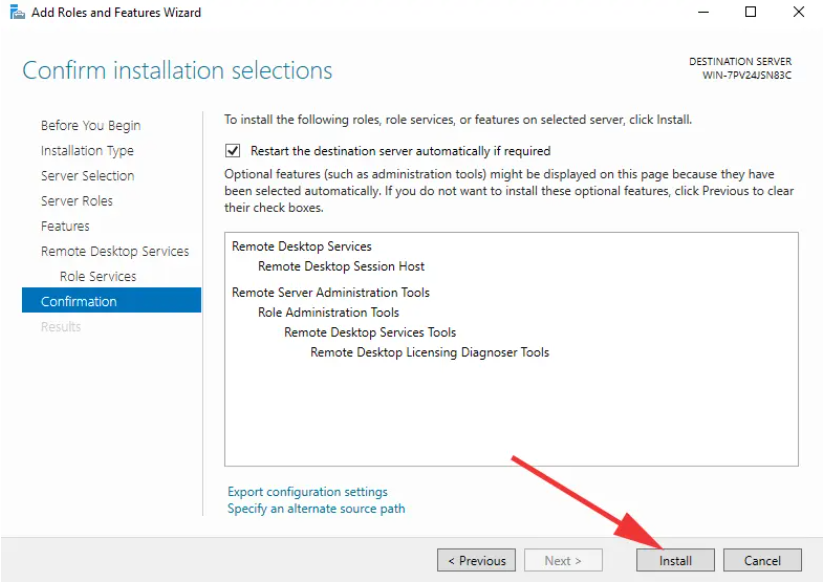
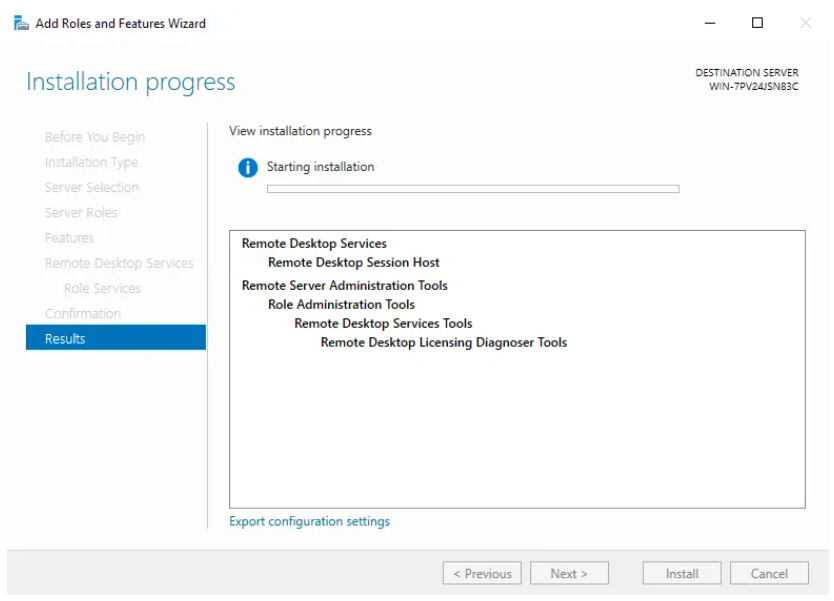
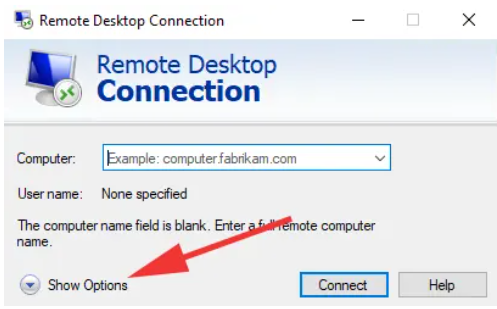
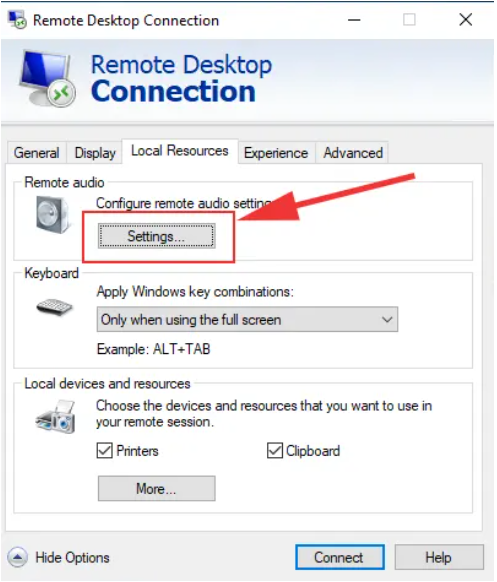
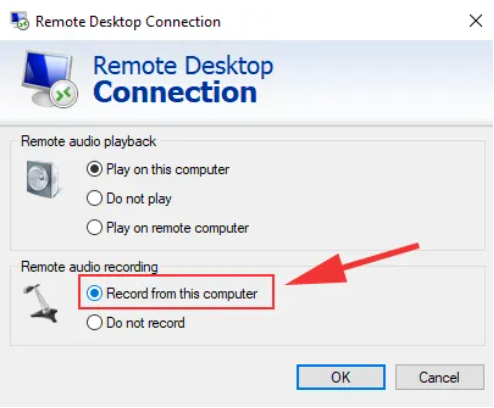
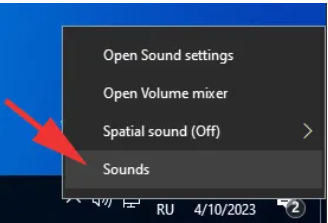
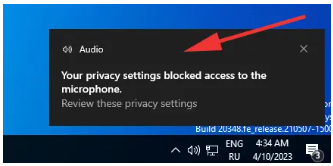
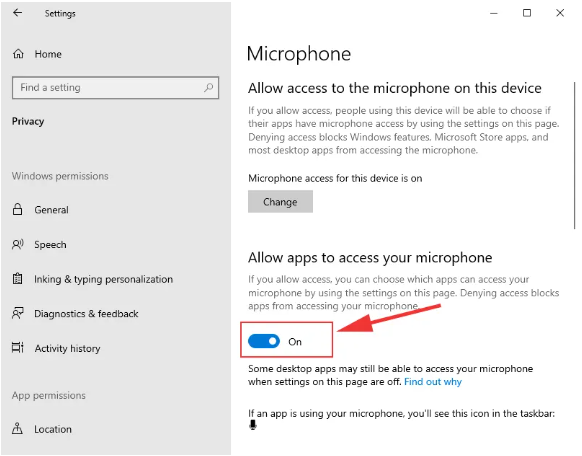
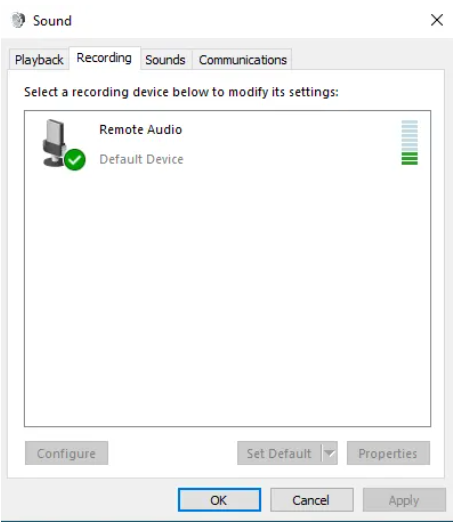

Пн - Нд , 7:00 - 20:00 (UTC)
Пн - Нд , 7:00 - 20:00 (UTC)
Пн - Нд , 7:00 - 20:00 (UTC)
Пн - Нд , 7:00 - 20:00 (UTC)
Пн - Нд , 7:00 - 20:00 (UTC)
Пн - Нд , 7:00 - 20:00 (UTC)

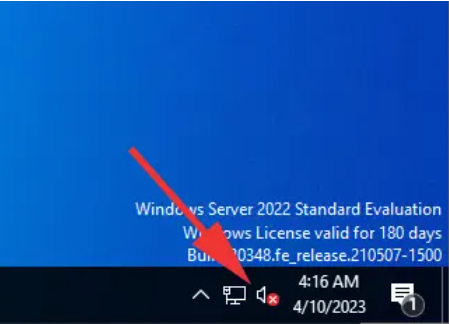
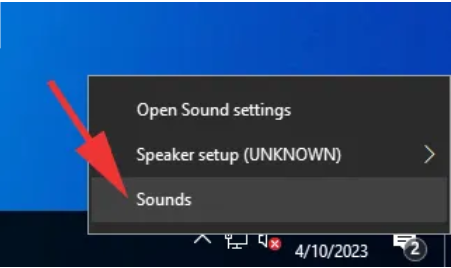
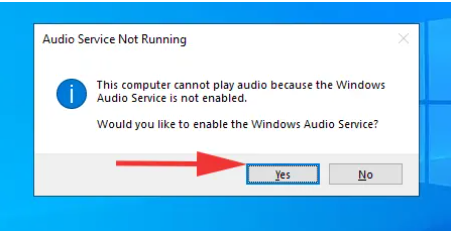
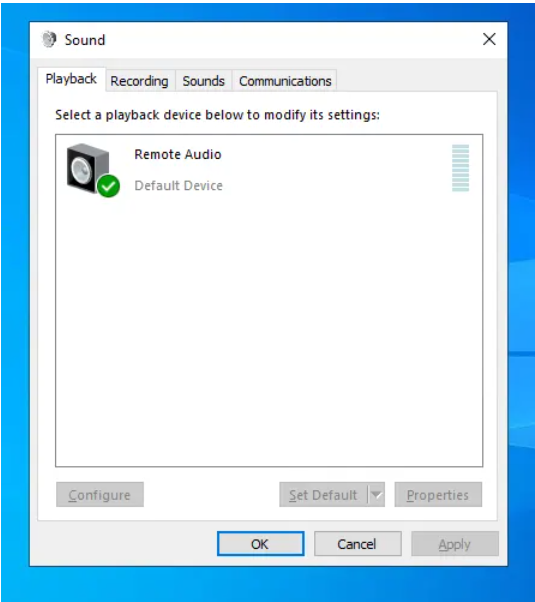
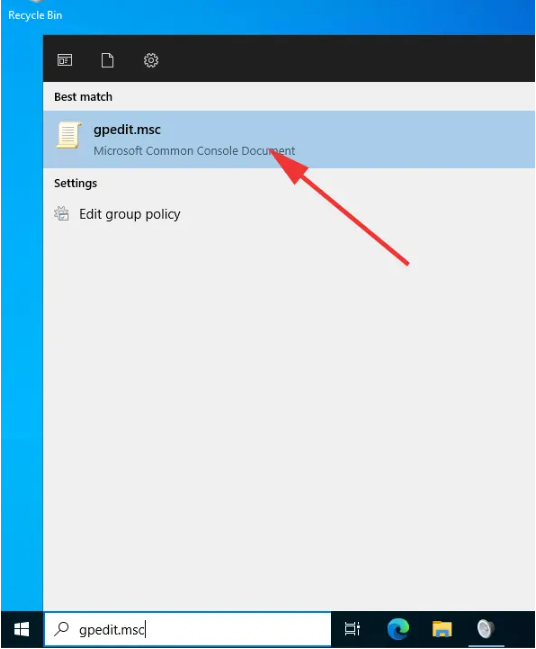

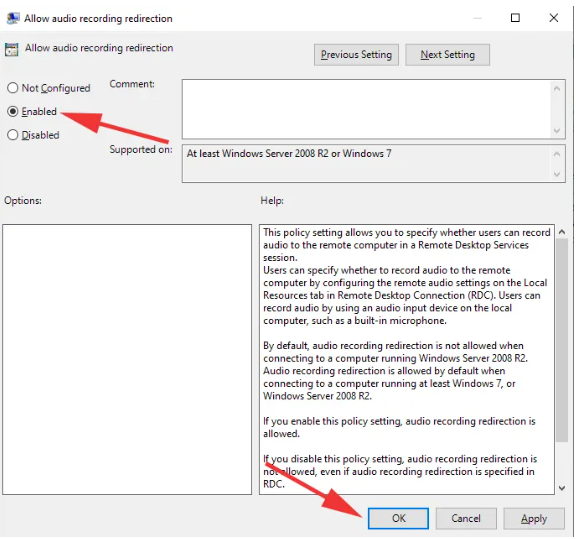
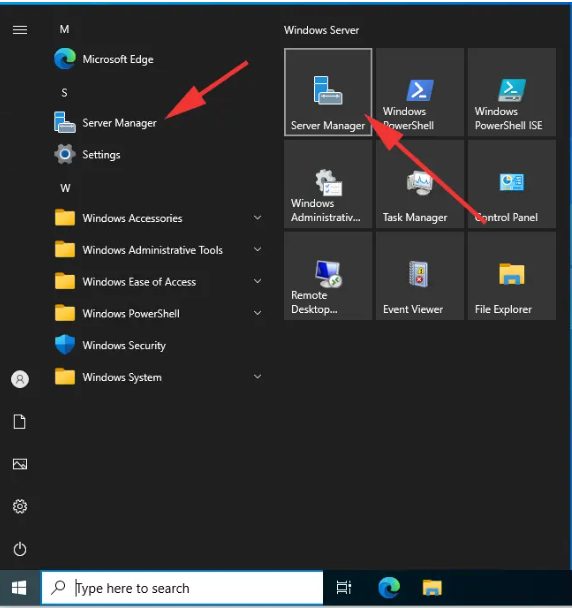
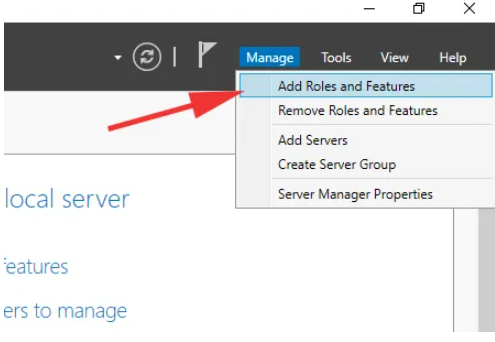
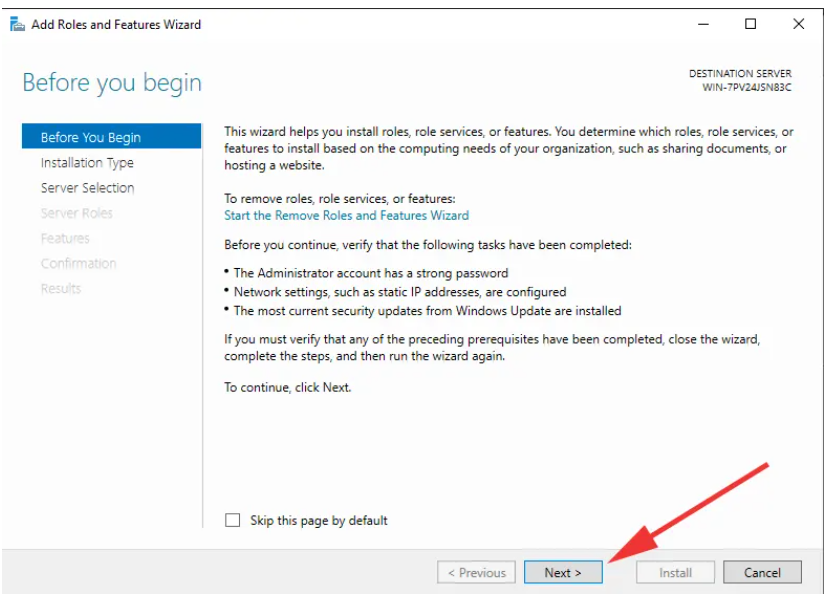
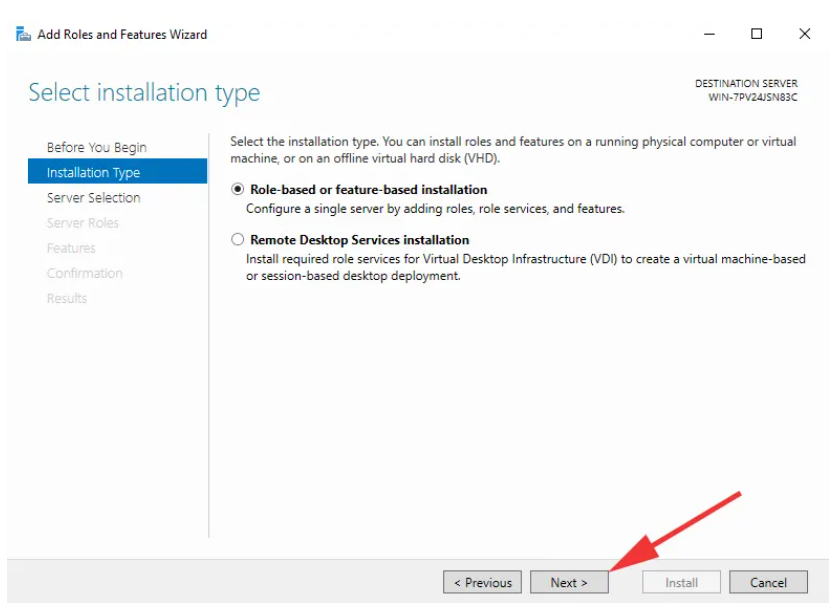
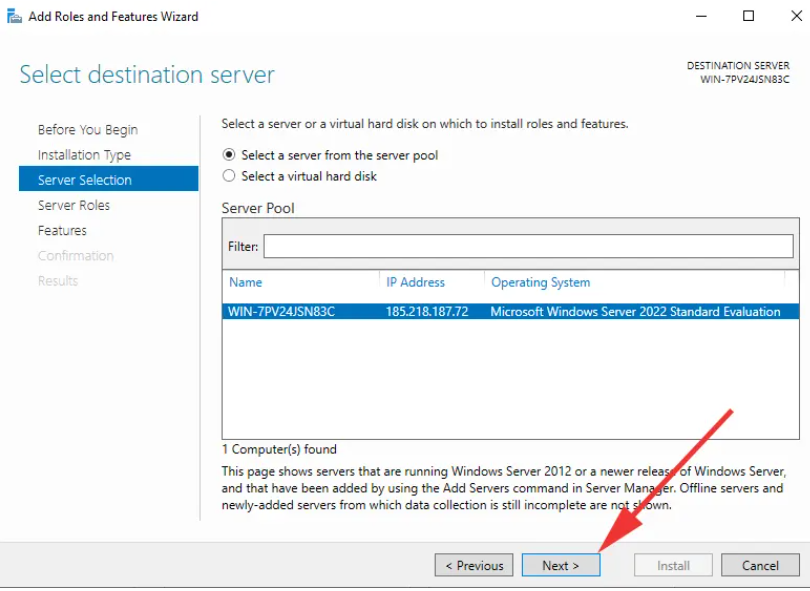
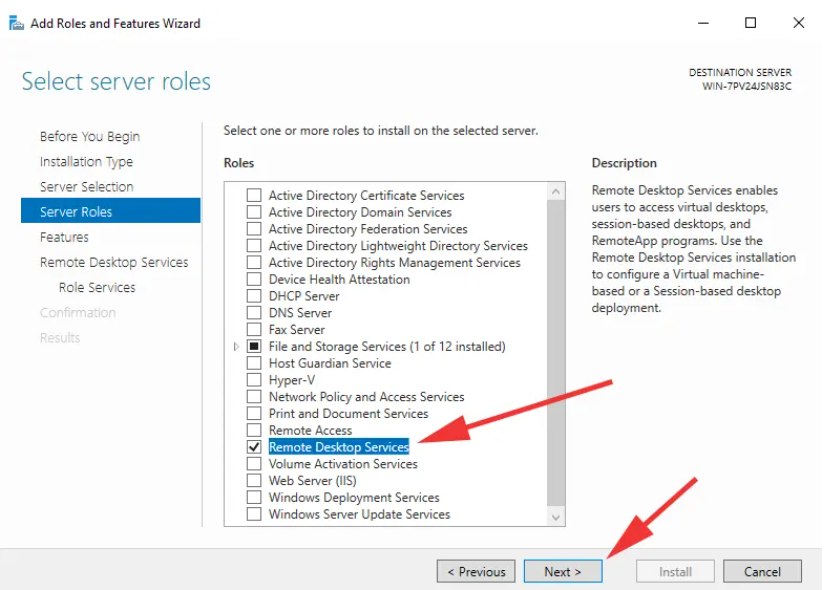
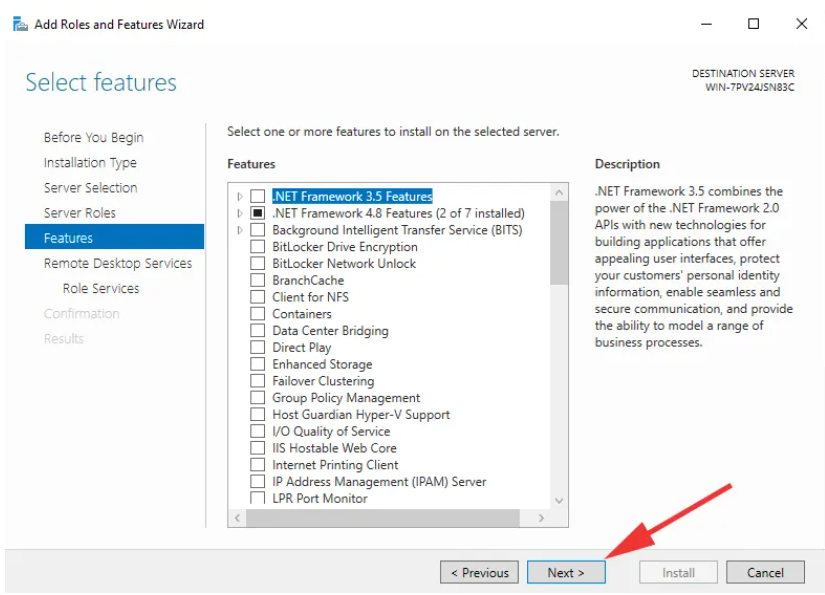
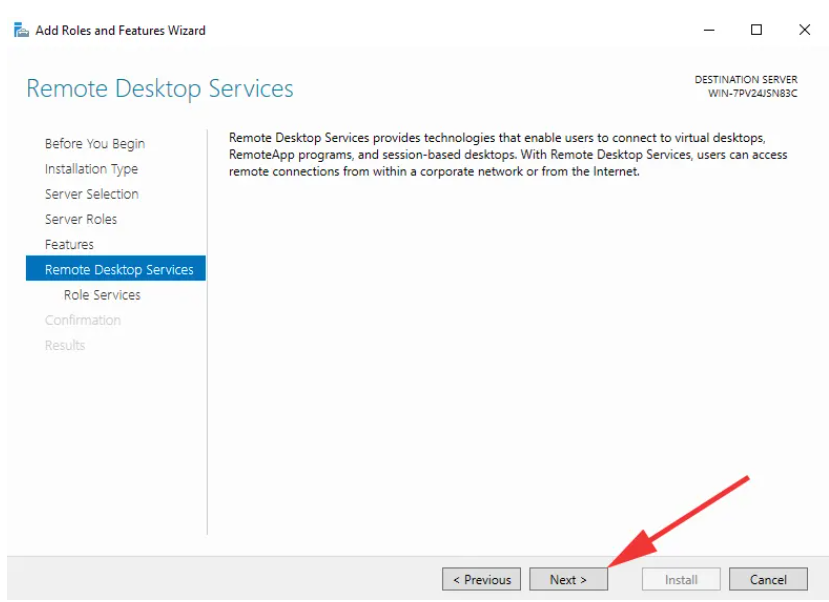
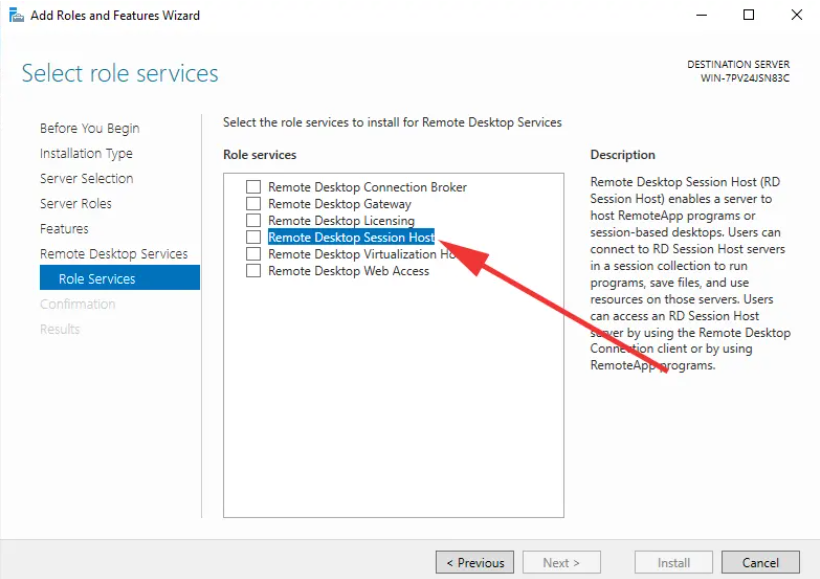
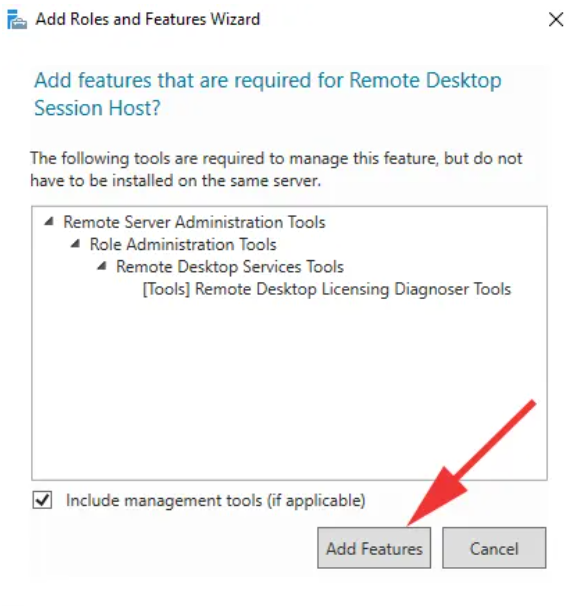
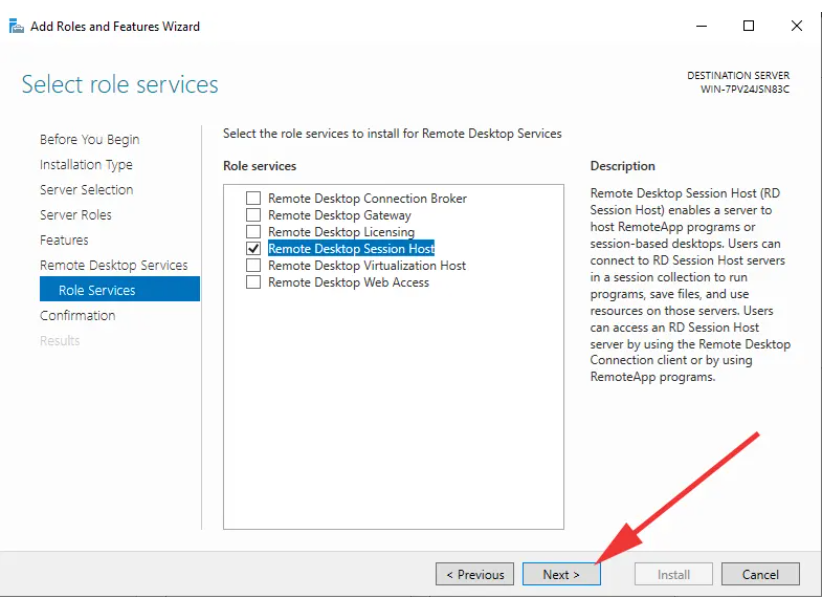
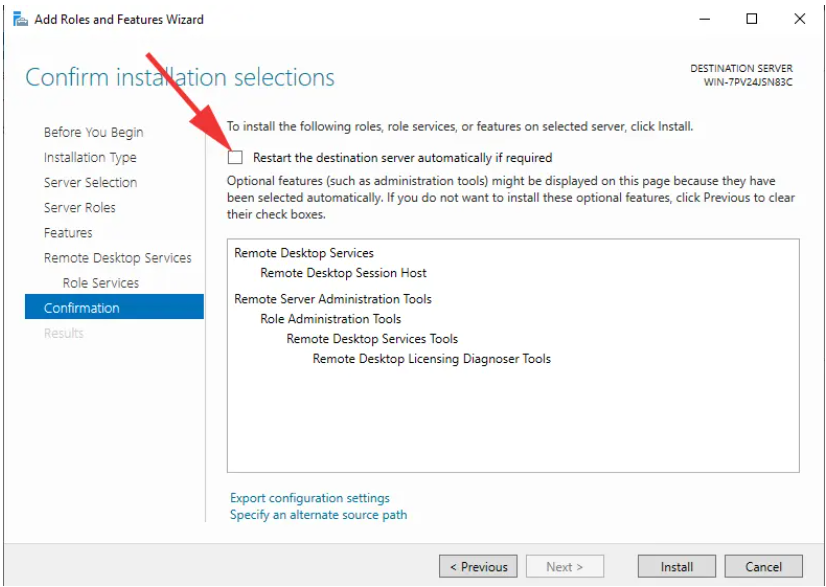
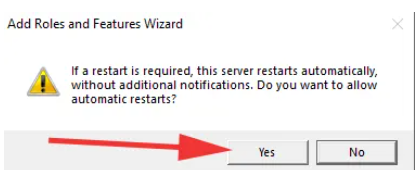
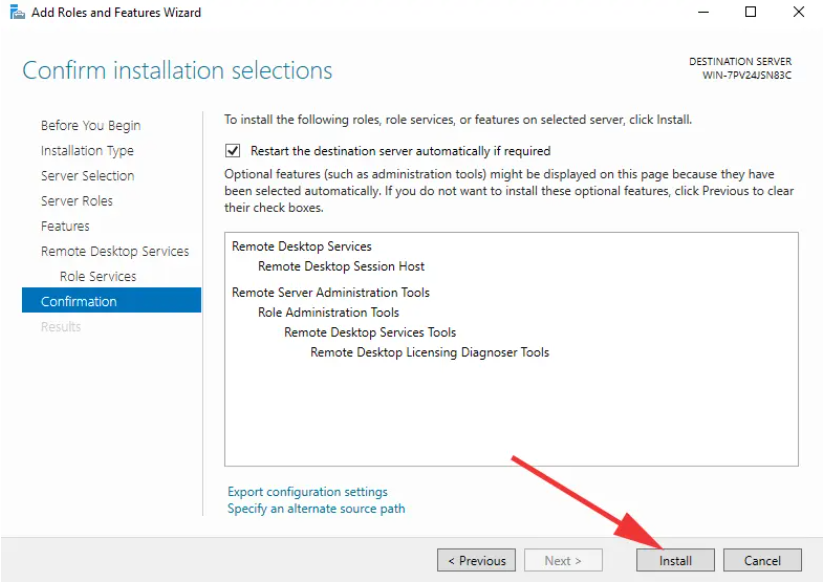
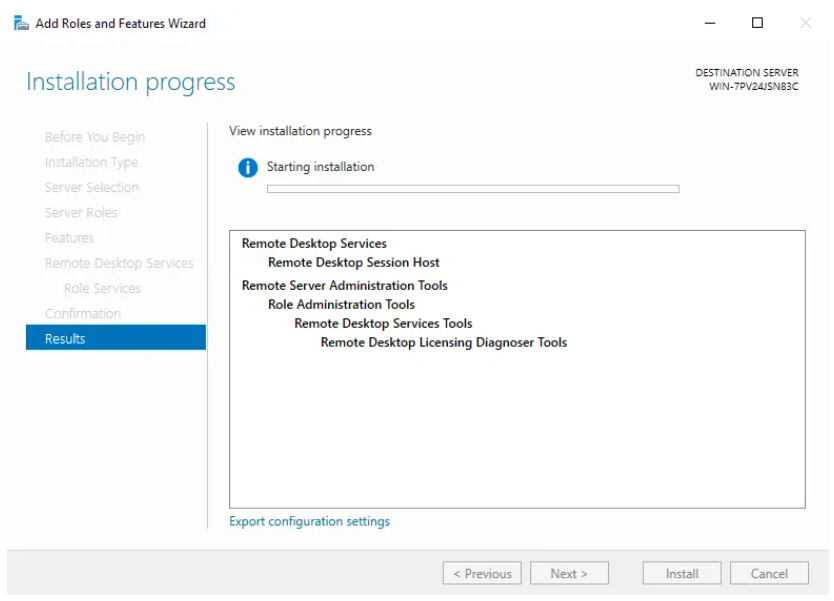
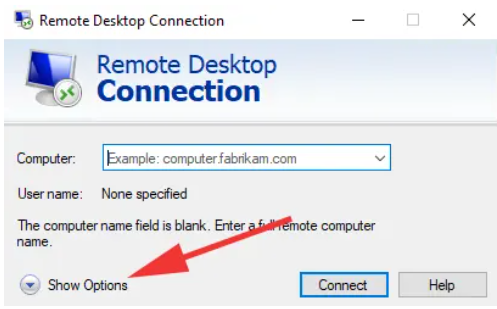
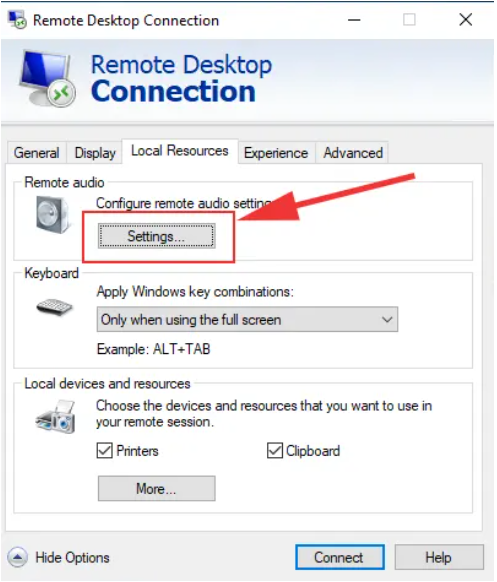
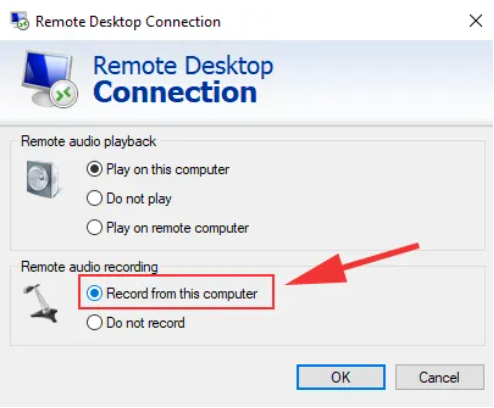
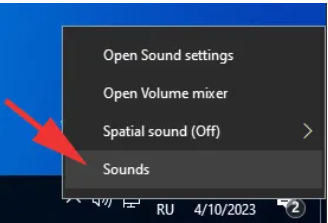
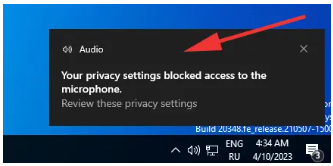
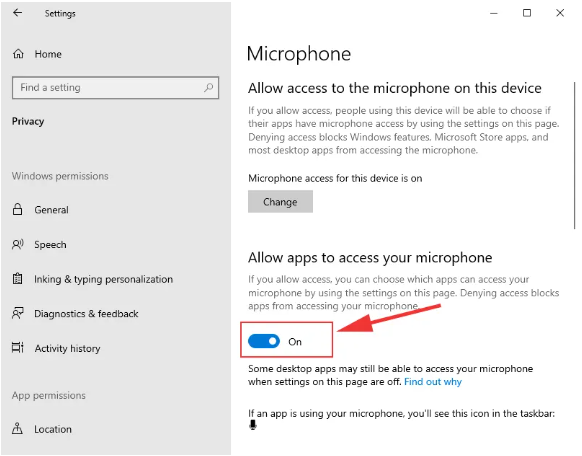
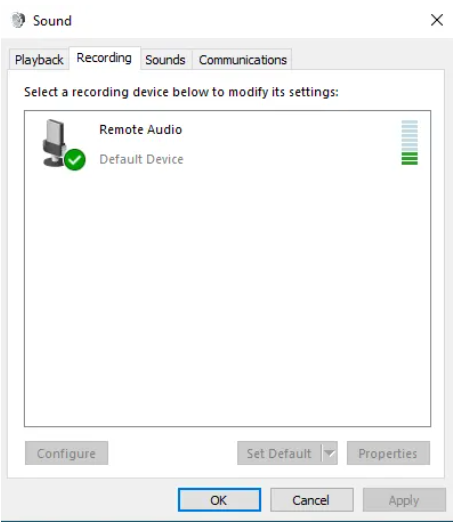
Are you sure you want to permanently delete this sensitive data? This action cannot be undone, and the information will no longer be accessible.
